微軟推出了 Windows 照片應用程式的更新,引入了創新的超解析度功能。該功能利用人工智慧顯著提高低解析度影像的品質。使用者可以將照片的解析度提高到原始尺寸的八倍,這對於任何希望出於專業目的提高影像品質的人來說都是一個有價值的工具。此外,此功能可幫助恢復用數位相機拍攝的舊照片。
必須了解的是,超解析度功能是建立在人工智慧技術之上的,這限制了現階段配備 Snapdragon 處理器的 Copilot+ PC 的可用性。這些 Copilot+ 系統包含一個神經處理單元 (NPU),專門用於管理 AI 操作,使 CPU 和 GPU 能夠專注於其他進程。如果您擁有這樣的計算機,那麼是時候嘗試此功能了。
超解析度功能如何運作?
超解析度選項整合到照片應用程式中,可以直接從那裡存取。截至目前,它僅向 Windows Insider 開放。如果您還不是 Insider 計劃的成員,則需要註冊或等待公開發布。若要使用超解析度升級影像,只需執行以下步驟:
- 使用 PC 上的“照片”應用程式啟動影像。
- 選擇位於影像上方工具列中的「超解析度」選項。
- 縮放滑桿將出現在影像的右側,讓您可以透過向左或向右移動來調整放大等級。為了方便起見,將顯示目前和增強的解析度。
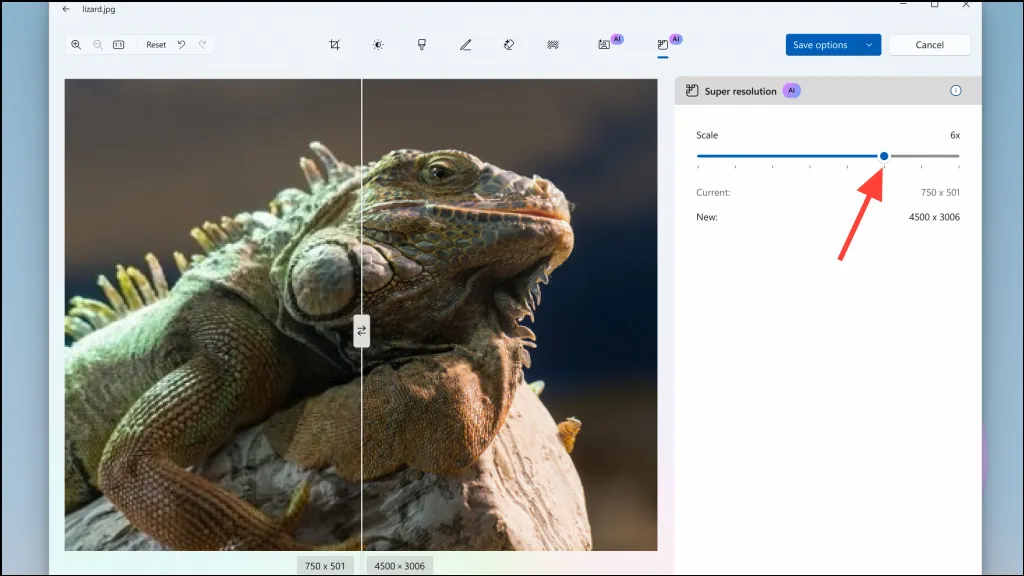
- 根據您的喜好調整解析度後,點擊右上角的「儲存選項」按鈕以套用並儲存變更。
需要考慮的要點
- 要使用超解析度功能,您必須是 Windows Insider 並擁有運行 Windows 11 24H2 或更高版本的 Copilot+ PC,以及照片應用程式版本 2024.11100.17007.0 或更高版本。
- 請記住,由於超解析度和其他人工智慧功能仍在逐步推出,因此可能需要一些時間才能在您的裝置上使用它們。
- 超解析度人工智慧功能所需的所有運算均在您的電腦上本地處理,確保您的資料保持安全。
- 除了超解析度功能之外,微軟還透過點擊支援增強了圖庫,並改進了縮放功能以自動調整較大影像的大小以適合視窗。照片應用程式現在配備了 OCR 功能,可識別 160 多種語言的文字。
- 目前,沒有任何跡象表明超級解析度何時可以在沒有 Snapdragon 處理器的 PC 上使用,或者是否可以在標準 Windows 機器上使用。
發佈留言